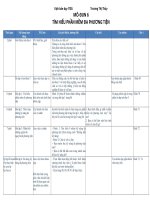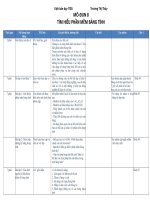TÌM HIỂU PHẦN MỀM NETOP SCHOOL
Bạn đang xem bản rút gọn của tài liệu. Xem và tải ngay bản đầy đủ của tài liệu tại đây (758.8 KB, 22 trang )
TÌM HIỂU PHẦN MỀM NETOP
SCHOOL
(Phần mềm dạy học trong phòng lab)
Người soạn
Phạm Xuân Giao
Môn Cấu Trúc Máy T
ính
2
Giới thiệu về phần mềm Netop School
Phần mềm này cho phép giáo viên trình diễn tất cả
những điều muốn truyền đạt đến ngay màn hình trước
mặt học viên, cũng như có thể nhìn thấy, giám sát và
điều khiển được toàn bộ hoạt động của các máy tính
học viên.
Phần mềm do hãng Danware viết. Chỉ cần phòng máy
tính nối mạng Windows 98, Windows 2000 ,Windows
XP, (hoặc cao hơn) tốc độ đường truyền của mạng 100
Mbps
NetOp School hoạt động trên môi trường mạng với các
giao thức TCP/IP, NetBIOS, IPX; hệ điều hành
Windows 95/98/Me/NT/2000/2003/XP/VISTA,
Windows 7
Môn Cấu Trúc Máy T
ính
3
Giới thiệu về phần mềm Netop School
NetOp School gồm 2 phần: Teacher (dùng cho
giáo viên) và Student (dùng cho học viên). Phần
Teacher có thể cài đặt trên máy chủ hay máy
trạm - máy dùng cho giáo viên điều khiển, và
phần Student cài đặt trên các máy trạm trong
mạng.
Môn Cấu Trúc Máy T
ính
4
Cài đặt Netop School
Để cài đặt, từ thư mục chứa NetOp School sau khi giải
nén, chạy file Setup.exe, quá trình cài đặt sẽ diễn ra sau
khi nhấn vào các nút lệnh Next, cửa sổ Select Install
components hiển thị, đánh dấu chọn mục Teacher
Files và nhấn Next để tiếp tục quá trình cài đặt.
Cửa sổ Distribute Student Files hiển thị có mục
Deploy NetOp Students. Đánh dấu chọn mục này nếu
muốn triển khai cài đặt NetOp School - phần Students
dành cho máy trạm trên mạng (yêu cầu phải có quyền
Write/Admin).
Nếu không, nhấn Next, quá trình cài đặt sẽ kết thúc.
Bạn nên chọn mục trên và nhấn Next để tiếp tục triển
khai cài đặt NetOp Students cho các máy trạm.
Môn Cấu Trúc Máy T
ính
5
Cài đặt Netop school
Quá trình cài đặt cứ tiếp
tục bằng cách nhấn Next
Chọn giao thức TCP/IP
ở cửa sổ Communication
và tiếp tục cho đến khi
cửa sổ NetOp Student
Deployment - Deploy
xuất hiện. Tại đây sẽ
hiển thị các máy tính
tham gia vào mạng gồm
máy chủ và các máy con.
Môn Cấu Trúc Máy T
ính
6
Cài đặt Netop School
Để cài đặt phần NetOp Student cho máy con nào
thì bạn nhấn chọn vào tên máy và nhấn vào Next
để bắt đầu. Hoặc cũng có thể cài từng máy.
Cấu hình
Netop student
Môn Cấu Trúc Máy T
ính
7
Hướng dẫn sử dụng
Để quản lý, giám sát và điều khiển các máy trạm trên
mạng thông qua màn hình NetOp Teacher của máy dùng
điểu khiển thì NetOp Student ở máy trạm phải được khởi
chạy và đang hoạt động
Môn Cấu Trúc Máy T
ính
8
Hướng dẫn sử dụng
Bên trái gồm các
chế độ hiển thị:
Details View,
Classroom View,
Thumbnail View.
Trên hình, chế độ hiển
thị đang là Thumbnail
View - tên lớp học.
Môn Cấu Trúc Máy T
ính
9
Các chức năng chính
Demonstrate: Hiển thị lên màn hình của tất cả học viên một
trong các options sau:
Màn hình của giảng viên
File Video do giảng viên lựa chọn
Một màn hình của một học viên bất kỳ
…Khi thực hiện chức năng này toàn bộ máy tính của học
viên sẽ bị khóa. Keyboard, Mouse… sẽ mất khả năng điều
khiển. Khi giảng viên thoát chức năng nàycác máy tính lại trở
về bình thường.
Môn Cấu Trúc Máy T
ính
10
Hướng dẫn sử dụng
Điều khiển một máy trạm: chọn tên của máy
trạm trong danh sách và bấm vào nút Remote
Control, màn hình máy trạm sẽ hiện lên một cửa
sổ trên máy chủ ở màn hình này có hai chế độ:
1 cho phép máy trạm thao tác;
2 không cho phép thao tác bằng cách khóa bàn
phím và mouse. Có thể điều khiển nhiều máy
trạm trên nhiều cửa sổ khác nhau của máy chủ.
Môn Cấu Trúc Máy T
ính
11
Các tính năng
Run Program: Chạy các chương trình dưới máy
trạm, chúng ta mô tả đường dẫn chính xác của
file cần chạy ở máy trạm và bấm Run. Lập tức
các máy trạm cùng chạy một chương trình.
Distribute files: Chuyển file từ máy giáo viên
xuống các máy trạm
Môn Cấu Trúc Máy T
ính
12
Các tính năng
Collect files: Thu file từ máy trạm về máy chủ. Ứng
dụng chức năng này thu bài thi trên máy trạm rất nhanh
Execute Command: Có thể Shutdown, Reset, Logoff
các máy trạm
Môn Cấu Trúc Máy T
ính
13
Các tính năng
Attention: Gởi
một cảnh báo đến
máy trạm.
Chat: Chat với
các máy trạm.
Môn Cấu Trúc Máy T
ính
14
Các tính năng
Audio Chat: Dùng Micro nói trực tiếp xuống các
máy trạm nghe qua head phone. Thích hợp với
các ngành ngoại ngữ, các ngành cần nghe nhiều
So với các phần mềm Capture màn hình khác,
phần mềm này truyền màn hình không bị giật và
tương đối nhẹ. Những phòng máy chưa có điều
kiện trang bị Projector hoặc AVNET, chỉ cần bộ
micro và head phone, mạng 100 Mpbs và cài đặt
phần mềm này là có thể đáp ứng đủ nhu cầu dạy
học thực hành.
Môn Cấu Trúc Máy T
ính
15
Các tính năng
Ngoài ra Netop School còn có một chức năng đó
là tạo bài kiểm tra trắc nghiệm và thực hiện việc
kiểm tra trên máy tính và Netop School sẽ chấm
điểm bài trắc nghiệm ngay khi bài trắc nghiệm
làm xong. Điều này rất có lợi cho giáo viên
không mất thời gian chấm bài và tránh những sai
sót khi chấm.
Môn Cấu Trúc Máy T
ính
16
Trắc nghiệm khách quan
bằng phần mềm Netop School
Trên thanh công cụ bên phải, kích vào công cụ
Tests, trong cửa sổ bên phải kích phải vào vùng
trống chọn New test, xuất hiện
Môn Cấu Trúc Máy T
ính
17
Trắc nghiệm khách quan
bằng phần mềm Netop School
Kích Ok rồi click Add để thêm câu hỏi. Netop School
có 9 kiểu câu hỏi:
Drop-down List: Danh sách thả xuống
Essay: Bài luận
Label Image: Gắn nhãn cho hình ảnh
Match Image: Ghép hình với mô tả
Match Text: Ghép chữ vào vị trí trống
Multiple Choice: Nhiều lựa chọn
Ordering: Sắp xếp theo trật tự
Question and Answer: Câu hỏi và trả lời
Text Completion: Hoàn thành đoạn văn bản.
Môn Cấu Trúc Máy T
ính
18
Trắc nghiệm khách quan
bằng phần mềm Netop School
Trong cửa sổ Test Option trên có các lựa chọn sau:
Description: Mô tả bài kiểm tra
Author: Tác giả soạn thảo
Test Type: Kiểu kiểm tra gồm hai lựa chọn cho phép chọn lại
đáp án của câu đã làm (unrestricted) và không cho phép chọn
lại đáp án của câu đã làm (restricted). Mặc định là
unrestricted, cho phép thí sinh làm lại các câu chưa chắc chắn
nếu còn thời gian.
Time Limit: Thời gian làm bài (phút)
4 tùy chọn tiếp theo nên đánh dấu, trong đó tùy chọn Send
test result when (gởi kết quả đến máy thí sinh khi) có hai lựa
chọn: thông báo khi thí sinh hoàn thành bài test và thông báo
khi hết thời gian làm bài.
Kích Finish để hoàn thành việc soạn thảo câu hỏi
Môn Cấu Trúc Máy T
ính
19
Kiểm tra trắc nghiệm trên máy tính:
Kích vào Detail để
vào trang quản lý
máy con, chọn các
máy muốn tiến hành
kiểm tra:
Môn Cấu Trúc Máy T
ính
20
Kiểm tra trắc nghiệm trên máy tính
Trong bảng chọn Teach, kích nút lệnh Run Test,
sẽ xuất hiện danh sách bài test, chọn bài kiểm
tra, lúc này tại máy con sẽ xuất hiện cửa sổ yêu
cầu nhập tên người kiểm tra. Sau khi các máy
con gõ tên xong tại máy chủ xuất hiện màn hình
quản lý các máy kiểm tra và thể hiện tiến trình
kiểm tra của các máy con: câu trả lời đúng (dấu
check màu xanh), câu trả lời sai (dấu x đỏ), câu
đang trả lời (dấu mũi tên xanh), cột Score thể
hiện điểm số hiện tại của từng máy.
Môn Cấu Trúc Máy T
ính
21
Môn Cấu Trúc Máy T
ính
22
CHÚC CÁC BẠN THÀNH CÔNG!
Tải phần mềm về dùng thử tại địa chỉ:
,
(dung lượng 35 MB)